Comment supprimer l'arrière-plan du fichier Heic
Bien que le mode Portrait de l'iPhone floute parfaitement l'arrière-plan, cela ne suffit pas toujours. Et si vous devez totalement supprimer l'arrière-plan sur iOS ?
Heureusement, vous pouvez le faire rapidement et gratuitement sur votre iPhone ou iPad. Découvrez quatre méthodes différentes pour effacer l'arrière-plan d'une photo sur iPhone et iPad.
Qu'est-ce qu'un fichier HEIC ?
Le fichier HEIC (High-Efficiency Image File) est un nouveau format de conteneur d'images développé par Apple pour compresser les images et économiser de l'espace de stockage.
Les iPhone 7 et versions ultérieures fonctionnant sous iOS 11 ou une version ultérieure prennent en charge le format d'image HEIC. La plupart du temps, vous ne saurez même pas quel est le type d'image de vos photos, mais lorsque vous transférez des fichiers image de votre iPhone vers votre ordinateur ou votre stockage en nuage, vous pourriez rencontrer des problèmes techniques.
Si vous rencontrez des difficultés lors du transfert d'images, nous avons des solutions qui vous feront gagner du temps et vous éviteront des frustrations.
Caractéristiques des fichiers HEIC :
Les types d'informations suivants peuvent être stockés dans les fichiers HEIC :
Éléments avec images
Les photos individuelles, les attributs d'image et les miniatures sont stockés.
Dérivations d'image
Les images dérivées sont créées à la volée par le programme de traitement à l'aide d'instructions d'édition enregistrées séparément dans le fichier HEIC, permettant une manipulation d'image non destructive.
Ces instructions (recadrage rectangulaire, rotation quart de tour, superpositions graphiques programmées, etc.) et les images sont enregistrées séparément dans le fichier HEIC et définissent les modifications précises à apporter aux images d'origine. Les images dérivées ont un faible encombrement de stockage.
Séquences d'images
Différentes images liées au temps et/ou attendues temporellement, ainsi que leurs caractéristiques et vignettes (comme une rafale de photos ou une animation cinémagraphique). Pour exploiter les similitudes spatiales et temporelles entre les images, plusieurs approches de projection peuvent être appliquées. En conséquence, lorsque plusieurs photographies sont stockées dans le même fichier HEIC, les tailles de fichier peuvent être considérablement réduites.
Éléments d'image auxiliaires
Stockage d'informations visuelles qui complètent un autre objet d'image, y compris un plan alpha ou une carte de profondeur. Ces informations ne sont pas affichées en tant que telles, mais sont utilisées pour compléter un autre élément visuel de différentes manières.
Métadonnées pour les images
Les métadonnées telles que EXIF, XMP et similaires sont conservées avec les photos dans le fichier HEIC.
Comment effacer l'arrière-plan des photos sur un iPhone
1. Utiliser des outils en ligne gratuits pour supprimer l'arrière-plan
Utiliser des outils gratuits en ligne pour supprimer l'arrière-plan d'une photo sur un iPhone est l'une des méthodes les plus simples. Ces outils sont gratuits pour les photos de qualité modeste et ne comportent pas de filigrane. Ils vous permettent de sauvegarder les photos au format PNG, ce qui vous permet d'ajouter facilement une couleur d'arrière-plan de votre choix, d'utiliser l'image comme autocollant et d'autres tâches nécessitant la transparence.
Je vais vous montrer comment utiliser Erase.bg pour effacer l'arrière-plan ci-dessous.
En utilisant Erase.bg, vous pouvez vous débarrasser de l'arrière-plan sur votre iPhone.
Étape 1. Sur votre iPhone ou iPad, saisissez Erase.bg dans un moteur de recherche.
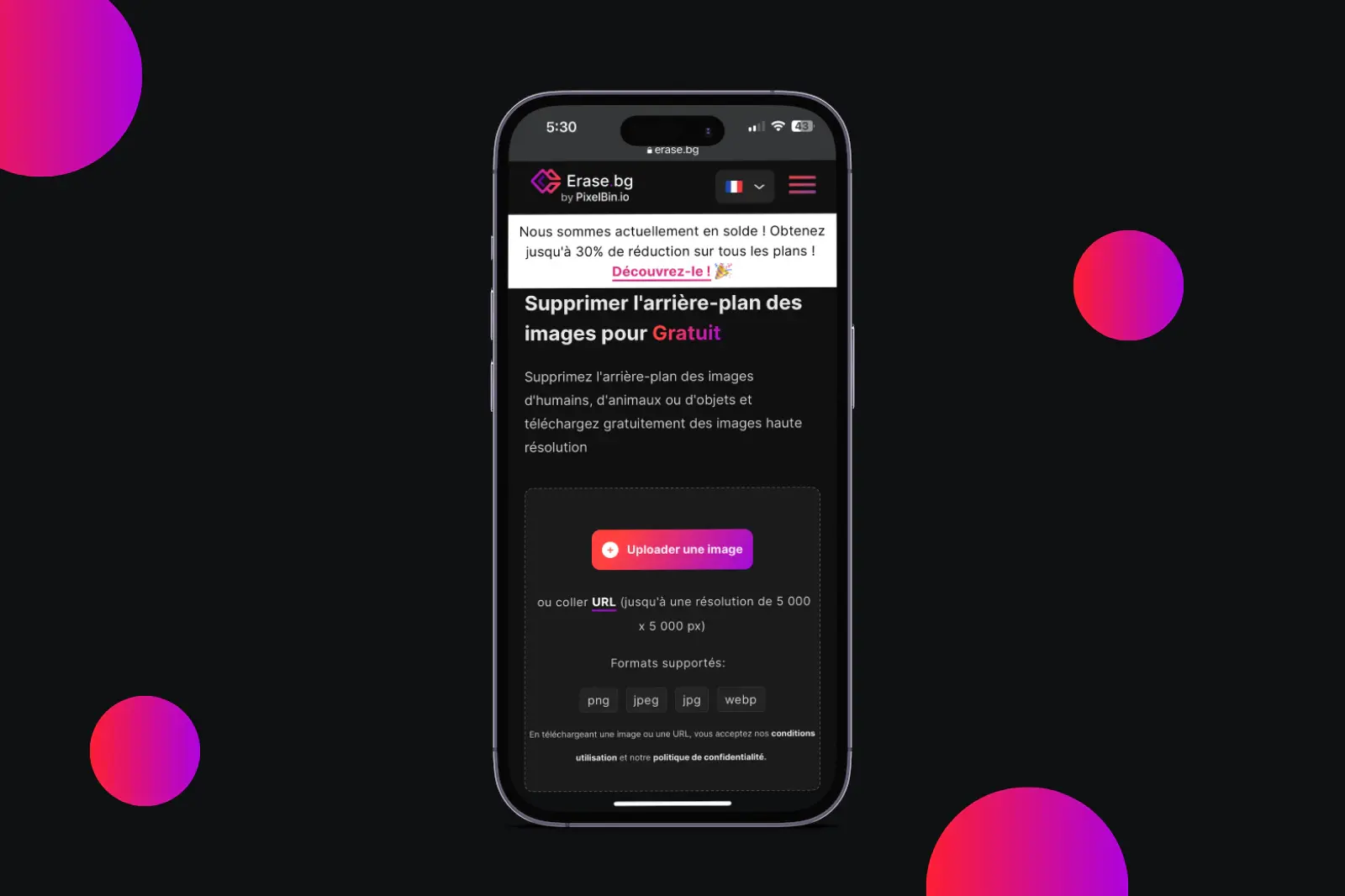
Étape 2. Sur la page web, cliquez sur l'option Télécharger une image. Les possibilités de sélection sont Bibliothèque d'images, prendre une photo et Parcourir. Sélectionnez la possibilité correspondante en la tapant.
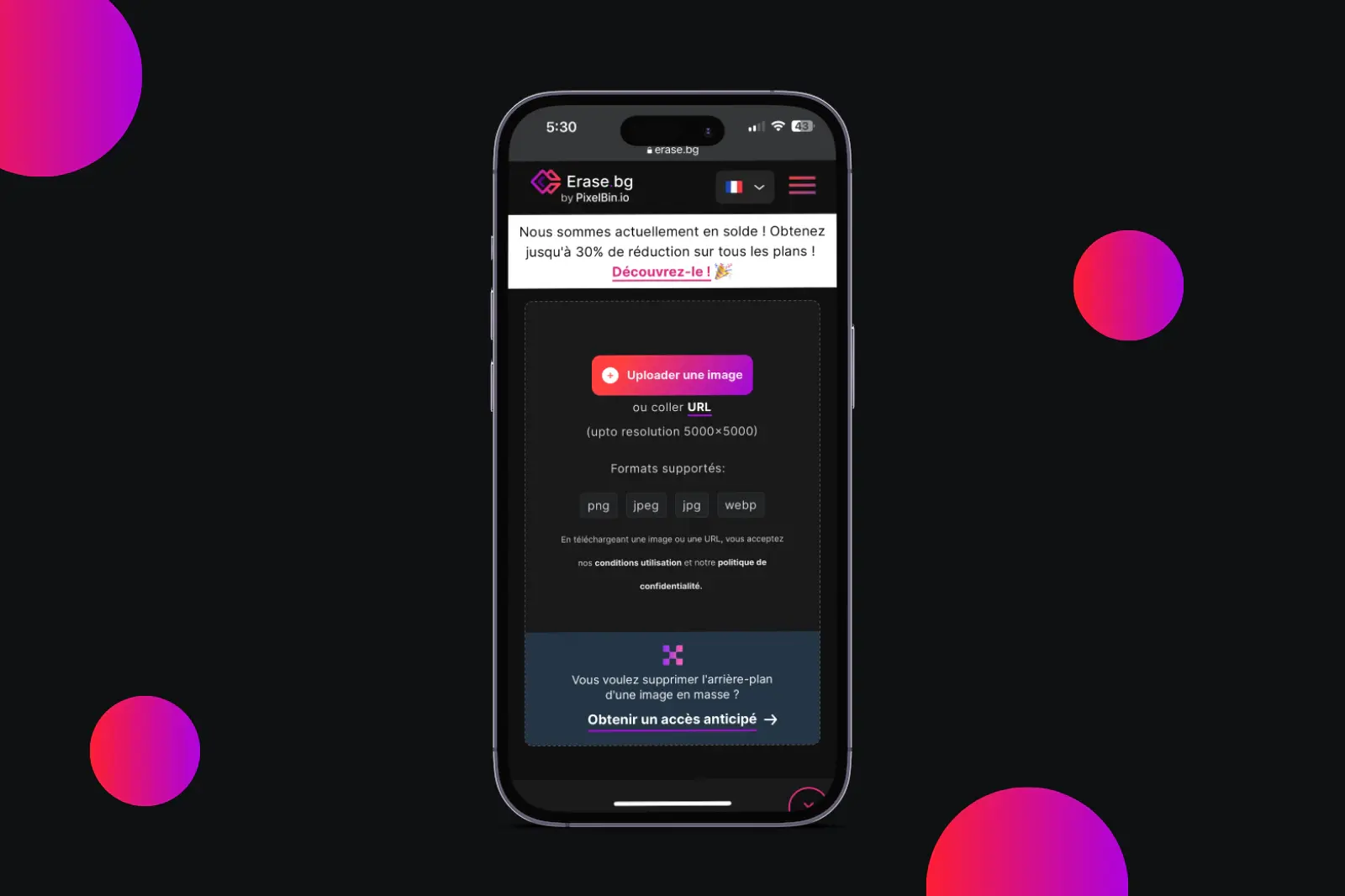
Étape 3. Choisissez l'image dont vous souhaitez effacer l'arrière-plan. Sélectionnez la taille de l'image et cliquez sur l'option Choisir.
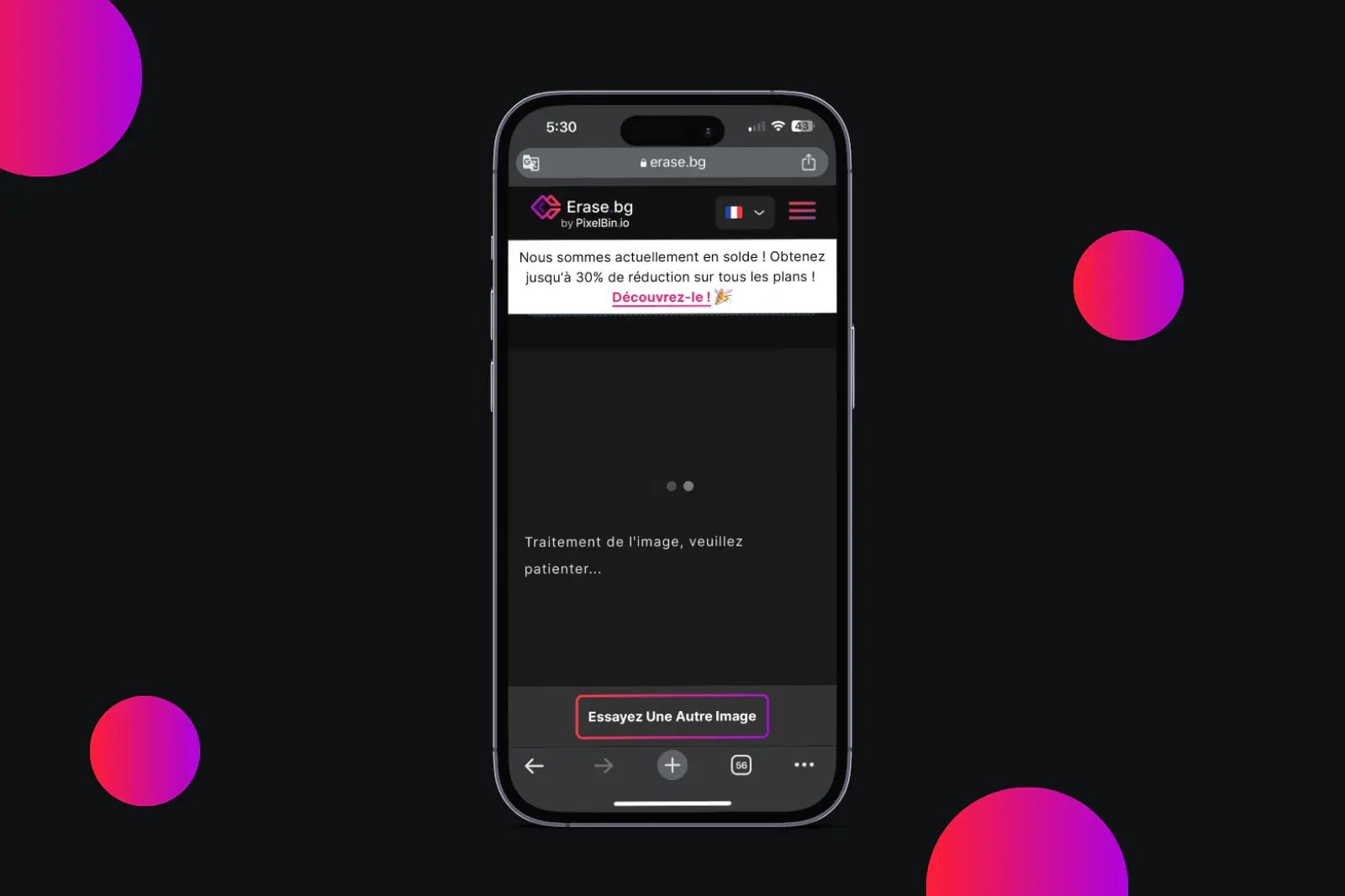
Étape 4. Laissez l'outil identifier et effacer automatiquement l'arrière-plan. Si vous êtes satisfait du résultat, cliquez sur l'option de téléchargement. La photo apparaîtra dans l'application Photos une fois téléchargée. Si cela ne fonctionne pas, lancez l'application Fichiers et recherchez les photos dans le dossier Téléchargements.
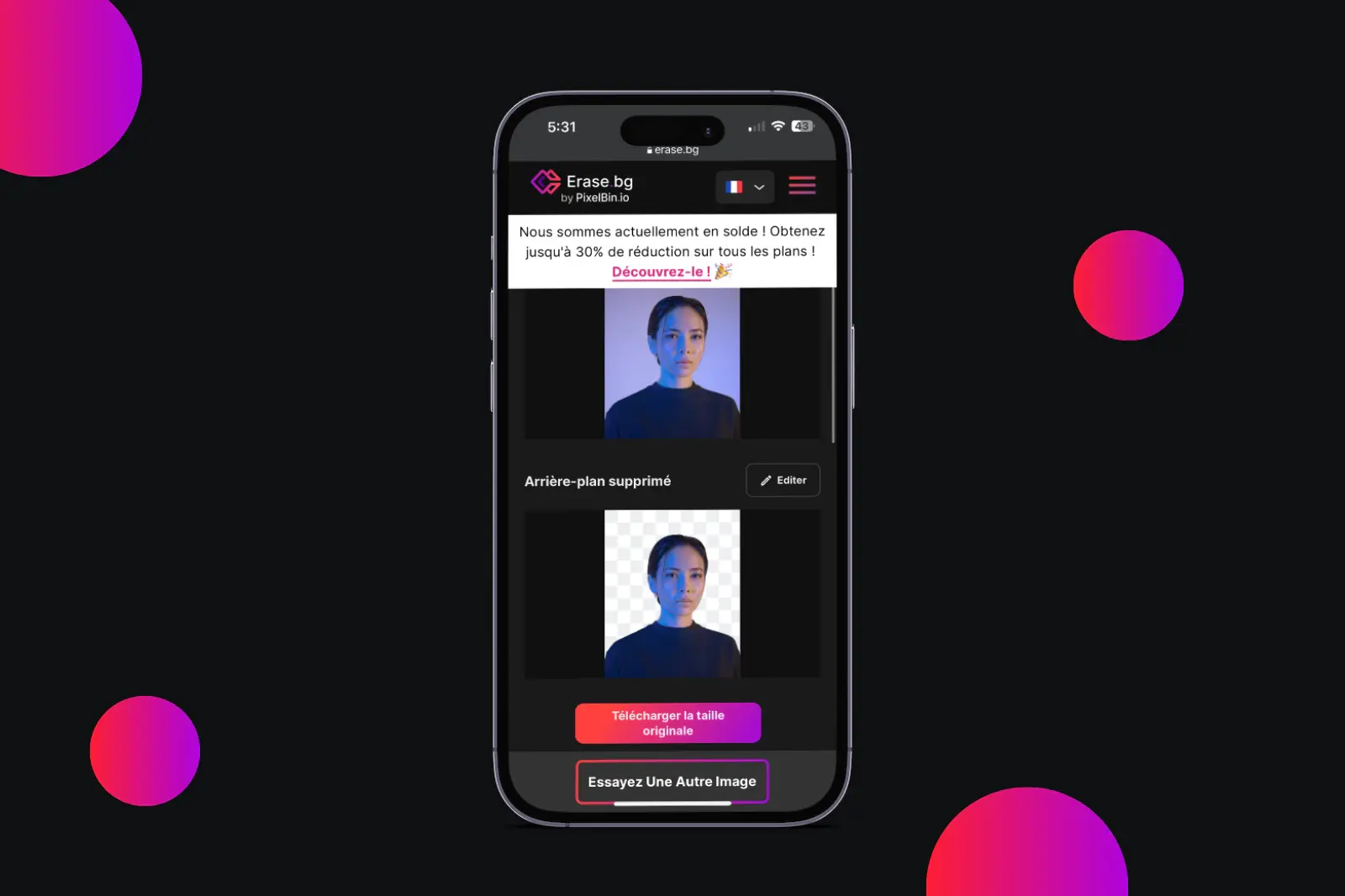
Si vous souhaitez changer l'arrière-plan, cliquez sur l'option Modifier sur l'image et accédez à la page Effacer/Restaurer, où vous pourrez changer l'arrière-plan.
Étonnamment, vous pouvez utiliser cet outil pour modifier immédiatement l'arrière-plan de vos photos. Sélectionnez simplement l'option Arrière-plan dans le menu Éditer sur la photo finale. Choisissez un arrière-plan approprié parmi les choix proposés ou téléchargez-en un depuis la galerie de votre téléphone.
2. Utilisation de l'application Raccourcis Apple pour effacer l'arrière-plan
Une autre technique astucieuse pour supprimer l'arrière-plan consiste à utiliser l'application Raccourcis pour créer un raccourci.
Étape 1. Si vous ne l'avez pas déjà, téléchargez l'application Raccourcis Apple sur votre appareil.
Étape 2. Rendez-vous sur le lien du raccourci "Effacer l'arrière-plan" et appuyez sur l'option Obtenir le raccourci.
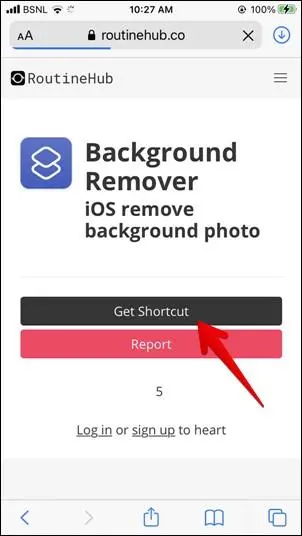
Vous serez redirigé vers l'application Raccourcis. Vous pouvez recevoir un message d'erreur indiquant que les raccourcis non autorisés ne sont pas pris en charge par les paramètres de sécurité de votre téléphone. Ne vous inquiétez pas.
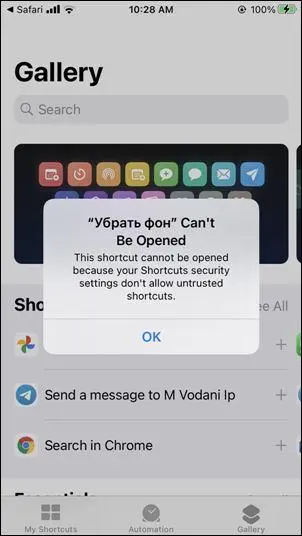
Il vous suffit d'aller dans les Paramètres de votre appareil, de sélectionner l'application Raccourcis, puis d'autoriser les raccourcis inconnus en activant le bouton correspondant. Utilisez n'importe quel raccourci dans l'application Raccourcis s'il est grisé. Revenez à cet écran et activez le bouton correspondant. Lorsqu'on vous le demande, acceptez.
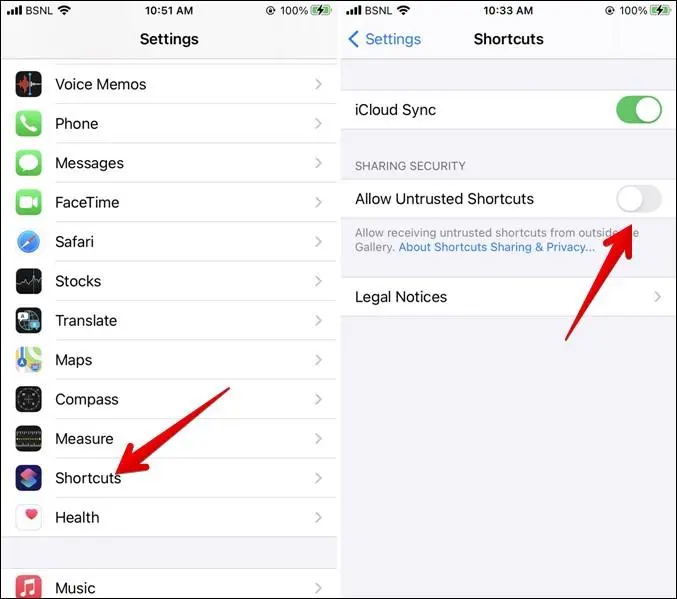
Pour activer le raccourci, ouvrez à nouveau l'URL de téléchargement du raccourci et sélectionnez l'option Obtenir le raccourci. Cette fois-ci, vous obtiendrez certainement l'écran Ajouter le raccourci.
Étape 3. Ensuite, renommez le raccourci dans la zone de texte Après l'ouverture de l'écran Ajouter un raccourci. Donnez-lui un nom accrocheur, comme "Effaceur d'arrière-plan". Descendez et cliquez sur le bouton Ajouter un raccourci inconnu sans rien modifier d'autre.
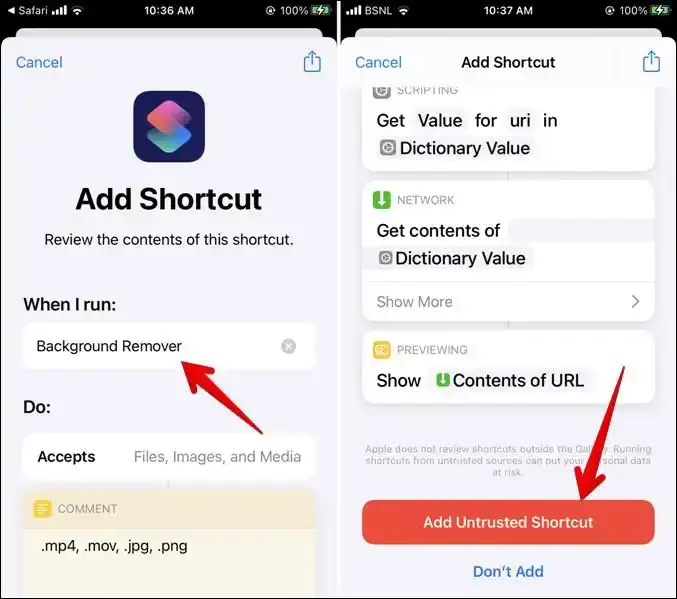
Étape 4. Accédez à l'application Raccourcis et sélectionnez le raccourci "Effaceur d'arrière-plan" dans la catégorie "Mes raccourcis" chaque fois que vous souhaitez supprimer un arrière-plan d'une photo. Lorsque vous cliquez dessus pour la première fois, une fenêtre contextuelle de permission s'affichera. Cliquez sur OK pour autoriser l'accès aux photos.
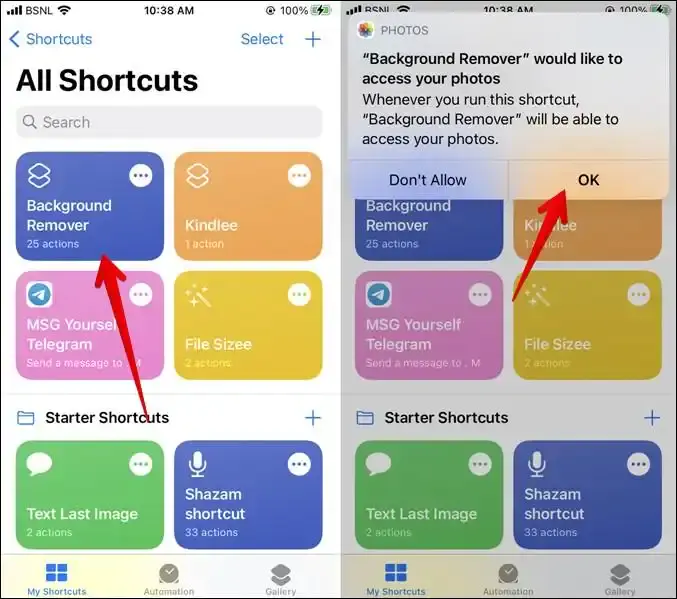
Étape 5. Une fenêtre avec un sélecteur d'images apparaîtra. Sélectionnez l'image dont vous souhaitez supprimer l'arrière-plan en appuyant dessus. Une autre fenêtre contextuelle d'autorisation Adobe s'affichera. Sélectionnez OK.
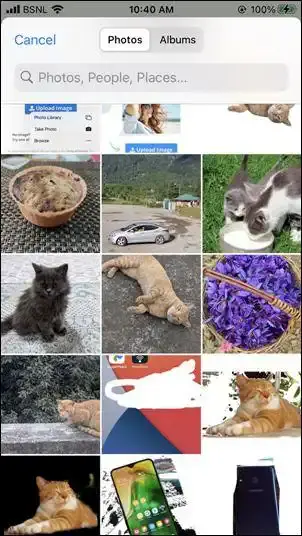
Étape 6. Attendez un peu. Laissez le raccourci supprimer l'arrière-plan. Vous ne pourrez peut-être rien voir à l'écran. Soyez patient. Une fois que le raccourci aura éliminé l'arrière-plan, l'image translucide s'affichera à l'écran. Pour enregistrer l'image sur votre appareil, cliquez dessus. Si vous appuyez sur l'option "Terminer", l'image sera fermée sans être enregistrée.
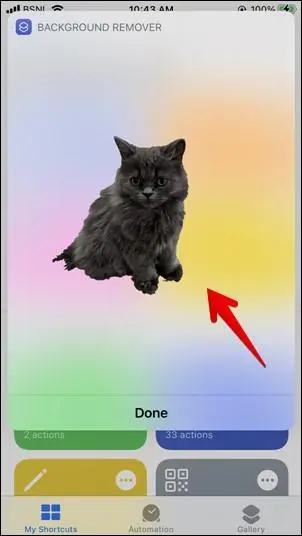
Étape 7. L'image apparaîtra en mode plein écran après avoir cliqué dessus. Pour enregistrer l'image depuis la feuille de partage, cliquez sur l'icône de partage en haut et sélectionnez "Enregistrer l'image" dans la feuille de partage.
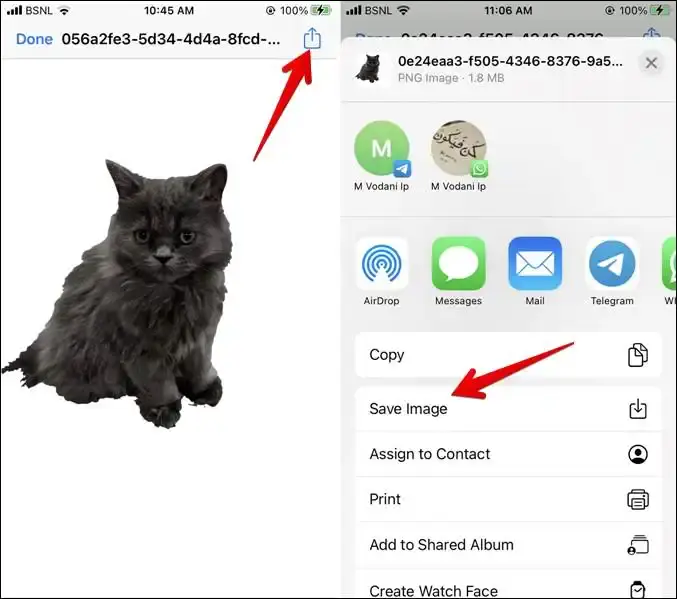
Enfin, ouvrez l'application Photos pour voir votre photo avec un arrière-plan translucide. De même, vous pouvez utiliser le raccourci pour supprimer l'arrière-plan d'autres photos. Le principal inconvénient de cette méthode est que vous ne pouvez pas modifier le choix si le raccourci ne reconnaît pas correctement l'arrière-plan.
3. Utilisation de l'application Pages pour effacer l'arrière-plan
Utiliser le logiciel Apple Pages pour supprimer l'arrière-plan est une autre option gratuite. Voici comment effacer l'arrière-plan des photos à l'aide de l'application Pages d'Apple :
Étape 1. Sur votre iPhone ou iPad, téléchargez l'application Pages.
Étape 2. Ajoutez votre photographie à une page dans l'application Pages. Pour ce faire, allez sur l'icône Ajouter (+) d'une page et choisissez Photo ou Vidéo. Sélectionnez l'image souhaitée.
Étape 3 : Choisissez l'image en la sélectionnant, puis cliquez sur l'option Éditer (pinceau) en haut. Sélectionnez Instant Alpha dans la section Image.
Étape 4 : Créez un masque autour de la région de l'image que vous souhaitez éliminer. Une fois terminé, cliquez sur Terminé. Vous obtiendrez une image avec un arrière-plan transparent. Si vous souhaitez apporter des modifications au masque, répétez le processus.
L'inconvénient de cette procédure est que vous ne pouvez pas enregistrer directement l'image au format PNG sur votre appareil. Cependant, vous pouvez la copier et la coller dans un autre programme pour l'appliquer. Pour ce faire, cliquez simplement sur la photo translucide, sélectionnez Copier, puis collez-la dans l'application photo correspondante.
4. Utiliser des applications pour effacer les arrière-plans gratuitement
Si vous préférez utiliser une application, il existe plusieurs applications d'effacement d'arrière-plan disponibles qui vous permettent de supprimer l'arrière-plan des photographies sur votre iPhone.
Background Eraser: Superimpose est la seule application d'effacement d'arrière-plan que je recommande pour iOS. Le recadrage facilite la suppression de l'arrière-plan, et vous pouvez également ajuster la luminosité, le contraste, l'exposition et la température, entre autres choses. L'outil d'effacement dispose d'un décalage qui rend la suppression de l'arrière-plan de l'appareil plus simple.
Édition de photos
L'une des méthodes pour éditer vos photos est de supprimer l'arrière-plan. Nous pensons que les approches précédentes vous ont aidé à effacer l'arrière-plan des photos sur votre iPhone et iPad. Découvrez les meilleures applications d'édition de selfies pour iPhone si vous souhaitez améliorer ou modifier vos selfies.
Comment vous pouvez utiliser Erase.bg pour supprimer l'arrière-plan en un clic.
Découvrez comment utiliser Erase.bg pour supprimer l'arrière-plan en un clic. Erase.bg est un logiciel alimenté par l'IA qui efface l'arrière-plan des photographies avec une extrême précision en quelques instants. Il permet de changer l'arrière-plan des photos, de les éditer et de les enregistrer dans divers formats.
En suivant ces procédures simples, vous pourrez facilement effacer l'arrière-plan de votre image JPEG en utilisant Erase.bg via le site web ou en achetant l'application Erase.bg, disponible sur l'App Store (pour les utilisateurs iOS) ou sur le Google Play Store (pour les utilisateurs Android).
Étape 1 : Vous pouvez soit sélectionner la boîte de dialogue "Télécharger l'image", soit faire glisser directement la photo sur la page web.
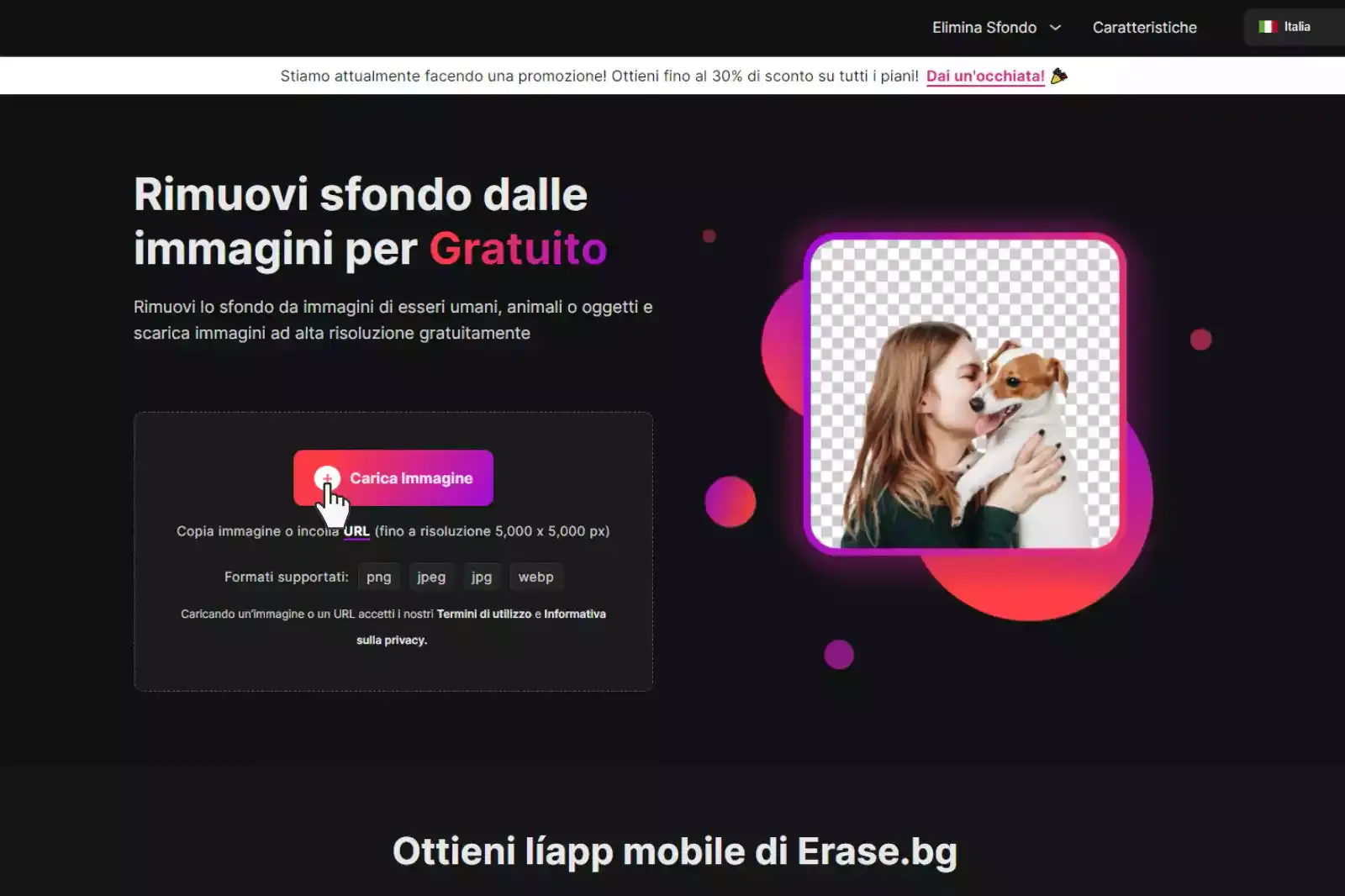
Étape 2 : "Chargement de l'image, veuillez patienter" s'affiche sur votre ordinateur, pendant ce temps, l'IA d'Erase.bg travaillera pour effacer l'arrière-plan de l'image JPEG de votre choix.
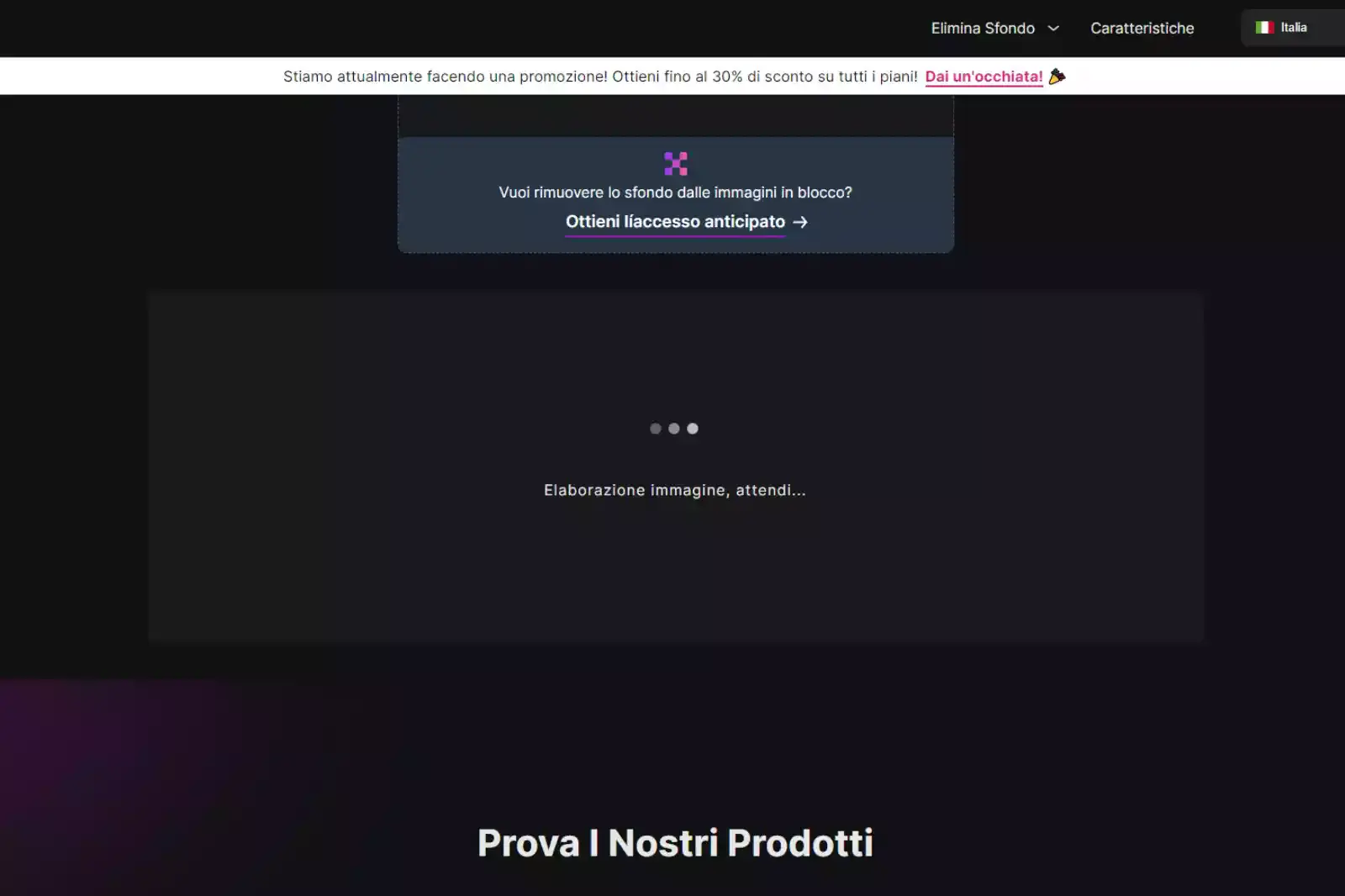
Étape 3 : En haut à droite de l'image sans fond, vous trouverez un bouton "Modifier" si vous souhaitez effacer quelque chose ou ajuster l'image.
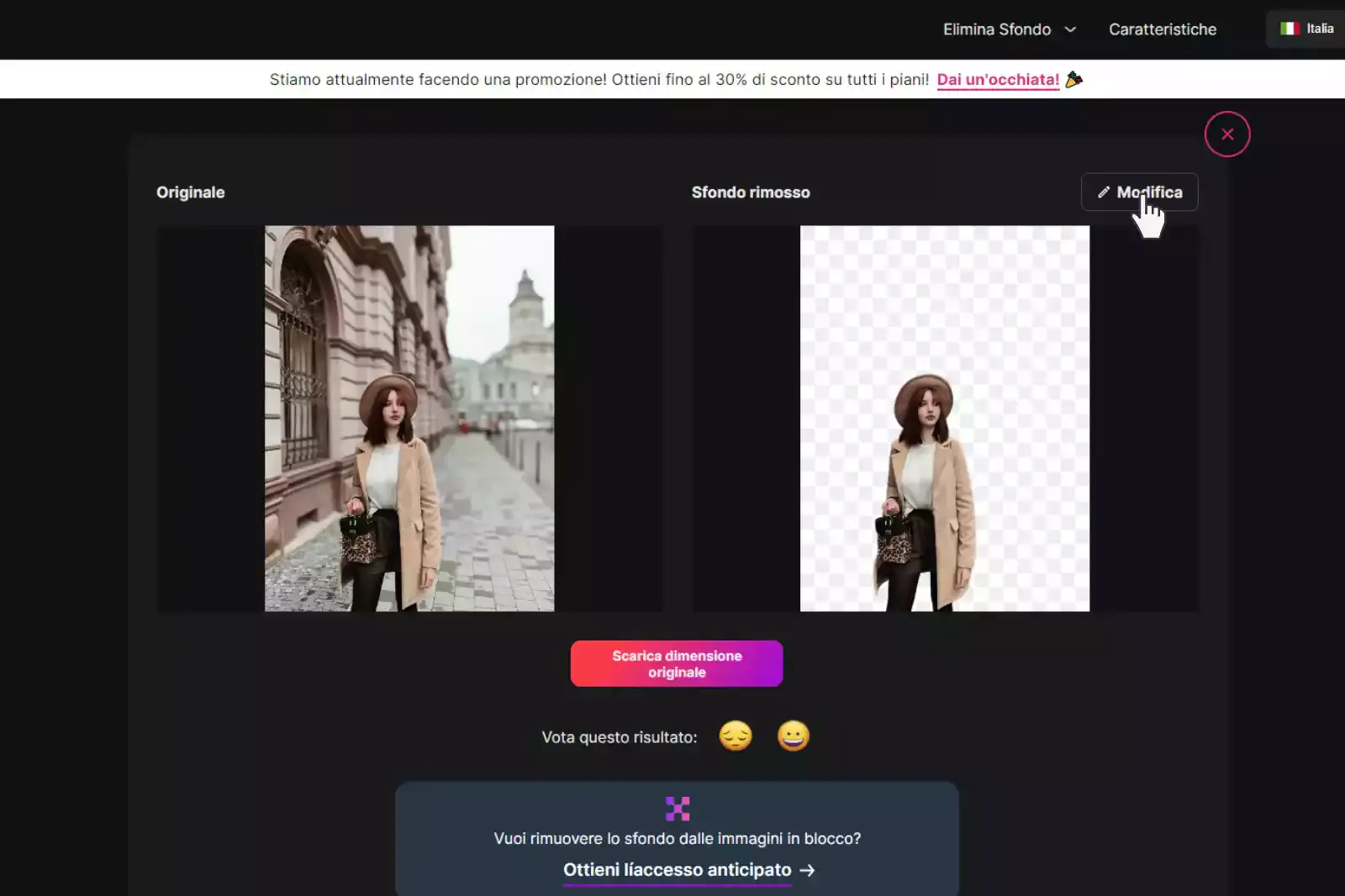
Étape 4 : Téléchargez les photos dans le format de votre choix vers l'emplacement souhaité.
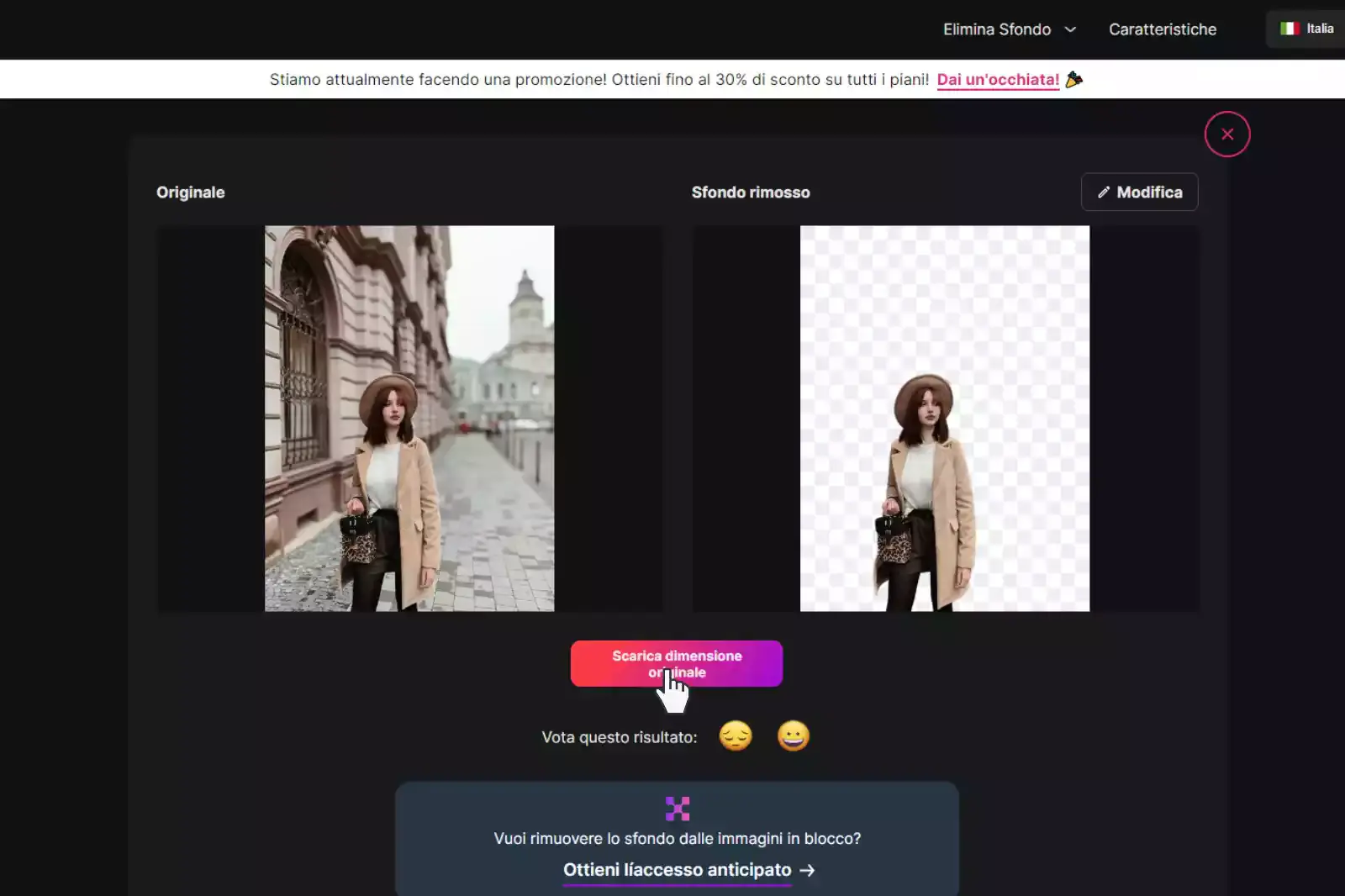
Il suffit de quelques secondes pour supprimer l'arrière-plan de n'importe quelle image et l'améliorer avec Erase.bg. J'espère que cela vous aidera de la manière la plus efficace possible en matière de retouche d'image.
FAQ
Ici, nous avons répertorié certaines des questions fréquemment posées par la communauté. Si vous ne trouvez pas les informations dont vous avez besoin, n'hésitez pas à nous contacter à support@pixelbin.io
La méthode la plus simple pour visualiser et éditer une image HEIC est d'utiliser Adobe Lightroom. Vous pouvez également ouvrir ce format de fichier avec n'importe quel navigateur d'images. Si vous rencontrez des difficultés pour ouvrir ces fichiers, vous pouvez les convertir dans d'autres formats ou stocker vos photos en format JPG plutôt qu'en HEIC sur vos modèles d'iPhone.
Depuis iOS 11, les meilleurs iPhone capturent automatiquement les photos au format HEIC (également appelé HEIF) et les vidéos au format HEVC. Il s'agit d'un format plus efficace que l'ancien format standard, le JPEG, car il utilise moins d'espace de stockage et produit des fichiers plus petits, tout en offrant une qualité d'image pratiquement comparable.
Malgré les avantages apparents du format HEIC, il n'est accessible qu'aux modèles d'iPhone, et Android détient toujours la majorité du marché, donc le JPG n'est pas prêt de disparaître prochainement.
Le format d'image HEIF est utilisé par défaut sur les iPhone et iPad d'Apple. HEIC est l'extension de fichier pour ces images. Vous pouvez parcourir les images HEIC sur Windows 10 ou Windows 11 en quelques clics seulement, ou vous pouvez les convertir en fichiers JPEG ordinaires et les visualiser ailleurs.
Lorsque vous essayez d'accéder à un fichier HEIC sur un PC Windows, votre machine vous indique que le format de fichier n'est pas pris en charge. Cela est dû au fait que Windows ne prend pas en charge le nouveau format d'image utilisé par Apple sur ses derniers appareils iOS.
Un supprimeur d'arrière-plan est un outil ou un logiciel qui vous permet de séparer le sujet d'une image de son arrière-plan. Cela peut être utile pour créer des arrière-plans transparents, isoler le sujet pour une édition ultérieure ou placer le sujet sur un arrière-plan différent.
Pourquoi Erase.bg
Vous pouvez supprimer l'arrière-plan de vos images d'objets, d'êtres humains ou d'animaux et les télécharger gratuitement dans n'importe quel format.
Avec Erase.bg, vous pouvez facilement supprimer l'arrière-plan de votre image en utilisant la fonctionnalité Glisser-déposer ou en cliquant sur "Télécharger".
Erase.bg est accessible sur plusieurs plateformes telles que Windows, Mac, iOS et Android.
Erase.bg peut être utilisé à des fins personnelles et professionnelles. Utilisez les outils pour vos collages, projets de site web, photographie de produits, etc.
Erase.bg dispose d'une IA qui traite votre image avec précision et sélectionne automatiquement les arrière-plans à supprimer.
Vous n'aurez pas à dépenser d'argent supplémentaire ni de temps à embaucher des designers, des écrans verts et à organiser des tournages spéciaux pour rendre votre image transparente.